Yakalama - Hızlı Video Kamera, kullanımı çok kolay olan bir iOS uygulamasıdır ve nasıl kullanılacağını açıklayan bir yazı gerektirmez.
Kısaca, uygulamayı başlattığınızda video kaydetmeye başlar. Kaydı durdurmak için iPhone'unuzun Ana Ekran düğmesine basın. Uygulama, iPhone'un yerel kamera uygulamasından daha hızlı yüklenir ve fotoğraf veya video çekimi arasında kaydırıcıyla uğraşmanıza engel olur.
Bu yolun nasıl açıklanacağının öğretici kısmıyla, uygulamanın şu anda ücretsiz olduğunu, ancak sınırlı bir süre için ücretsiz olduğunu söyleyeyim. Standart fiyatlandırma: 99 sent.
Ayrıca, bu yılın başlarında anlattığım bir başka anlık video kayıt uygulaması olan Swift'den ne kadar farklı olduğunu açıklayayım. Swift ile, videolar Camera Roll'unuza kaydedilir, ancak Capture ile, Camera Roll'unuzu atlayabilir ve videoları iTunes dosya Paylaşımı yoluyla paylaşabilirsiniz. Her iki uygulama da, bir videonun başlatılmasında kabaca aynı hızı sunduğuna dikkat edilmelidir. Uygulamayı başlatmak için uygulama simgesine dokunduktan sonra yaklaşık 2 veya 3 saniye kaydetmeye başlarlar.

İTunes Dosya Paylaşma özelliğini etkinleştirmek için iPhone'unuzdaki Ayarlar'a gidin ve uygulamanız arasında listelenen Yakalama'yı görene kadar aşağı kaydırın. Üzerine dokunun ve ardından ekranın alt tarafındaki, Fotoğraf Makinesine Kaydetme rulosu için kaydırıcıyı hareket ettirin. Bu, Camera Roll uygulamasının videolarla darmadağın olmanızı önler ve bunları düzenlemek, blogda yayınlamak veya yalnızca depolamak için iTunes aracılığıyla PC'nize veya Mac'inize kolayca kaydetmenize olanak sağlar.

Sonra iTunes'da, sol panelden iOS cihazınızı seçin, menü seçeneklerinin en üstündeki Uygulamalar'ı tıklayın ve Dosya Paylaşma alanına gidin. İTunes Dosya Paylaşımı özelliğini destekleyen uygulama arasında listelenen Yakalama'yı göreceksiniz. Yakala'ya tıkladığınızda, uygulamayla çektiğiniz videoları görürsünüz. Bir videoyu vurgulayın ve ardından dosyayı bilgisayarınıza kaydetmek için "Kaydet ..." düğmesini tıklayın.

Ayarlarda bulunan diğer seçenekler, yönlendirmeyi (otomatik algılama dahil) ve video kalitesini (yüksek, orta ve düşük) ayarlamanıza ve arka ve ön kamera arasında seçim yapmanıza olanak sağlar.
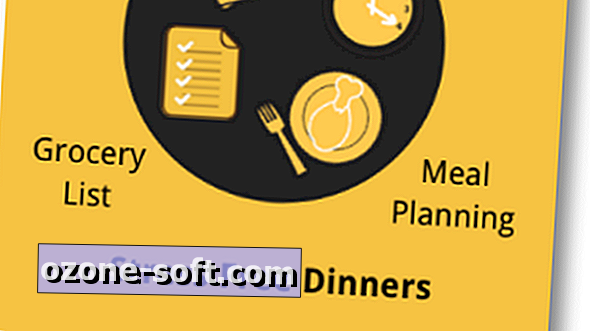












Yorumunuzu Bırakın